Установка и настройка MySQL сервера на Ubuntu. Установка mysql ubuntu server
Установка и настройка MySQL сервера на Ubuntu — IT Blog
Установка сервера и клиента чтобы можно было через консоль заливать файлы:
sudo apt-get install mysql-server mysql-clientДиректория с файлами конфигурации находится по адресу:
/etc/mysqlДиректория хранения баз данных:
/var/lib/mysqlЧтобы разрешить удаленный доступ к mysql серверу, в конфигурационном файле /etc/mysql/my.cnf необходимо закомментировать строку bind-address = 127.0.0.1 (поставить перед ней символ #) и выполнить перезапуск mysql сервера чтобы изменения применились:
sudo service mysql restartМожно установить пароль root, удалить базу test, запретить удаленный доступ root пользователю и настроить прочие параметры безопасности выполнив команду:
sudo mysql_secure_installationПокажу некоторые примеры команд:Подключение к mysql через командную строку:
mysql -u имяпользователя -pПросмотр доступных баз данных:
show databases;Смотрим какие в базе есть таблицы:
show tables;Либо создаем новую базу:
create database имябазы;Удаление базы:
drop database имябазы;Создание пользователя:
CREATE USER 'имяпользователя'@'localhost' IDENTIFIED BY 'пароль';Даем пользователю полные привилегии над нужной базой:
GRANT ALL PRIVILEGES ON имябазы.* to 'имяпользователя'@'localhost';Создание дампа базы данных (будет сохранен в домашнюю папку пользователя):
mysqldump -u имяпользователя -p имябазы > имядампа.sqlЗаливаем дамп в нужную базу:
mysql -u имяпользователя -p имябазы < имядампа.sqlКоманда справки — help
Для безопасности подключаемся и удаляем стандартную базу test:
mysql -uroot -p DROP DATABASE test;Смотрим привилегии для пустого пользователя и если он существует, то удаляем:
SHOW GRANTS FOR ''@'localhost' DROP USER ""; quitСмотрим какие существуют пользователи и какие у них привилегии:
use mysql; select * from user;Проверяем запущен ли сервер:
sudo netstat -tap | grep mysqlПроверяем соединения на порте 3306:
netstat -na | grep 3306Можно посмотреть пакеты на порт 3306, когда возникают проблемы с подключением к mysql из вне:
Смотрите также:IPTables правила для MySQLВосстановление MySQL таблицПрочее
Похожее
ixnfo.com
Ubuntu: Устанавливаем и настраиваем MySQL
Немного о установке и настройке MySQL сервера на Ubuntu.
Сам процесс установки не является чем-то сложным (если не рассматривать сборку из исходников связки Apache + PHP + MySQL, хотя и это несложно :) ) устанавливаются пакеты и немного правятся файлы конфигурации.
Приступим к установке MySQL сервера. Если уже установлен пакет LAMP, этот шаг можно опустить
sudo apt-get install mysql-server mysql-clientЕсли необходимо подключатся к базе удалённо необходимо выполнить следующие действия:
sudo vim /etc/mysql/my.cnfНаходим строку:
bind-address = 127.0.0.1Комментируем её, добавив # в начало строки:
# bind-address = 127.0.0.1Сохраняем файл конфигурации пере запускаем MySql:
sudo /etc/init.d/mysql restartВсё. Теперь к серверу MySQL можно подключаться извне.
Осталось создать пользователей которым разрешено удалённое подключение.
Запускаем консоль MySql и входим под :
mysql -uroot -pТеперь создаём пользователя:
GRANT ALL PRIVILEGES ON *.* TO 'root'@'remote_addr' IDENTIFIED BY 'password' WITH GRANT OPTION;Вместо 'remote_addr' укажите адрес хоста с которого планируется подключаться или можно указать '%' тогда подключение будет разрешено с любого адреса, 'password' пароль пользователя.
Для непривилегированного пользователя вместо 'GRANT ALL PRIVILEGES' можно указать конкретные разрешённые операции, например:
GRANT SELECT, INSERT, UPDATE, DELETE, CREATE, DROP, INDEX, ALTER, CREATE TEMPORARY TABLES, LOCK TABLES ON *.* TO 'root'@'remote_addr' IDENTIFIED BY 'password';Так же можно ограничить доступ к база и таблицам указав вместо 'ON *.*' - 'ON table' или 'ON database.*' или 'ON database.table', где 'table' - имя таблица, а 'database' - имя базу данных.
Например, нужен пользователь без пароля работающий с существующими таблицами в базе новостей, который может создавать, удалять, обновлять и делать выборку.
GRANT SELECT, INSERT, UPDATE, DELETE on news.* TO news_manager@localhost;При желании можно установить phpMyAdmin, это упростит работу с управлением сервером, базами, таблицами и пользователями.
sudo apt-get install phpmyadminНа этом всё.
Похожие по тематике посты:dev-mark.blogspot.com
Установка MySQL в Ubuntu server
MySQL весьма распространенная база данных и находит свое применение в различных проектах, будь то локальная база данных пользователей или база данных какого-нибудь сайта.
При установке Ubuntu server, помимо выбора и установки почтовых служб, web-сервисов и другого, имеется возможность выбора и установки базы данных MySQL. Но что делать, если вы не отметили этот пункт, а впоследствии, наличие базы данных у вас стало необходимостью?
В этом совете вы прочтете о том, как установить MySQL в Ubuntu server.
Для установки MySQL в Ubuntu, вам необходимо выполнить несколько простых шагов:
- Выполнить в консоли команду установки: sudo apt-get install mysql-server mysql-client libmysqlclient12-dev эта команда установит все необходимые для работы с MySQL пакеты.
- После успешной установки, для того, чтобы к нашей базе данных можно было подключаться, откроем на редактирование конфигурационный файл MySQL, выполнив: sudo vi /etc/mysql/my.cnf
- Отыщем в нем строчку вида "bind-address = 127.0.0.1" и закомментируем ее, придав ей вид: #bind-address = 127.0.0.1 (знак # означает то, что последующее в строке не будет выполняться и учитываться)
- После этого стартуем демон MySQL: sudo /etc/init.d/mysql restart и проверим при помощи команды netstat "прослушивание" порта MySQL: netstat -tap среди появившегося на экране мы увидим строчку типа: tcp 0 0 *:mysql *:* LISTEN 3306/mysqld это означает, что демон mysqld "прослушивает" порт 3306 (его значение можно сменить в конфигурационном файле /etc/mysql/my.cnf)
- Теперь осталось назначить пароль локальному пользователю root (что является хорошим тоном и обеспечит наилучшую безопасность базы данных), выполнив в консоли: sudo mysqladmin -u root password назначаемый_пароль
sudo mysqladmin -h root@локальное_имя_сервера -u root -p password назначаемый_пароль
и перезапустить демон mysqld: sudo /etc/init.d/mysql restart
www.ithowto.ru
Как установить MySQL на Ubuntu 16.04
Жизнь – игра. Задумано плохо, но графика потрясающая. (Неизвестный автор)

Просмотров: 195
MySQL является наиболее популярной в мире реляционной системой управления базами данных (СУБД) с открытым исходным кодом. Она широко используется для создания веб – приложений и является важной частью LAMP с открытым исходным кодом для веб – приложений и программного обеспечения. На этом уроке мы собираемся показать вам, как установить MySQL на Linux VPS с Ubuntu 16.04 в качестве операционной системы.Первое , что вам нужно сделать , это подключиться к серверу через SSH и обновить все системное программное обеспечение до последней доступной версии. Выполните следующую команду:
sudo apt-get update && sudo apt-get -y upgrade
sudo apt-get update && sudo apt-get -y upgrade |
После того, как ваша система обновлена, вы можете продолжить далее.
Установка сервера баз данных MySQL на Ubuntu VPS очень легко. Все, что вам нужно сделать, это выполнить команду ниже:
sudo apt-get install mysql-server
sudo apt-get install mysql-server |
Менеджер пакетов apt установит сервер баз данных MySQL, а также всех его зависимостей на сервере. Во время установки вам будет предложено установить пароль для пользователя root в MySQL, поэтому убедитесь, что вы выбираете сильный пароль.
Первое, что вам нужно сделать после установки MySQL, установить защиту сервера базы данных. MySQL включает в себя скрипт, который поможет вам достичь этого. Идите вперед и запустите скрипт безопасности:
sudo mysql_secure_installation
sudo mysql_secure_installation |
Следуйте указаниям на экране следующим образом:
Securing the MySQL server deployment. Would you like to setup VALIDATE PASSWORD plugin? Press y|Y for Yes, any other key for No: y There are three levels of password validation policy: Please enter 0 = LOW, 1 = MEDIUM and 2 = STRONG: 2 New password: Re-enter new password: Do you wish to continue with the password provided?(Press y|Y for Yes, any other key for No) : y Remove anonymous users? (Press y|Y for Yes, any other key for No) : y Success. Disallow root login remotely? (Press y|Y for Yes, any other key for No) : y Success. Remove test database and access to it? (Press y|Y for Yes, any other key for No) : y Reload privilege tables now? (Press y|Y for Yes, any other key for No) : y All done!
1 2 3 4 5 6 7 8 9 10 11 12 13 14 15 16 17 18 19 20 21 22 23 24 25 | Securing the MySQL server deployment.
Would you like to setup VALIDATE PASSWORD plugin? Press y|Y for Yes, any other key for No: y
There are three levels of password validation policy:
Please enter 0 = LOW, 1 = MEDIUM and 2 = STRONG: 2
New password:
Re-enter new password:
Do you wish to continue with the password provided?(Press y|Y for Yes, any other key for No) : y
Remove anonymous users? (Press y|Y for Yes, any other key for No) : y Success.
Disallow root login remotely? (Press y|Y for Yes, any other key for No) : y Success.
Remove test database and access to it? (Press y|Y for Yes, any other key for No) : y
Reload privilege tables now? (Press y|Y for Yes, any other key for No) : y
All done! |
После того, как вы закончите с безопасной установки MySQL, вы можете запустить сервер MySQL и включить службу при загрузке системы:
sudo systemctl restart mysql sudo systemctl enable mysql
sudo systemctl restart mysql sudo systemctl enable mysql |
Если вы новичок, и вы не знаете, как настроить сервер MySQL, вы можете начать с программой под названием MySQLTuner. Это поможет вам проанализировать ваш сервер и настроить MySQL для улучшения общих характеристик. Мы написали учебник о том, как установить и использовать MySQLTuner на Ubuntu.
Еще один полезный путеводитель, который вы хотели бы проверить, это руководство о базовом администрировании баз данных MySQL на Linux VPS.

PS. Если вам понравился этот пост, пожалуйста, поделитесь им с друзьями в социальных сетях с помощью кнопок на левой стороне поста или просто оставить комментарий ниже. Заранее благодарю.
Если вы нашли ошибку, пожалуйста, выделите фрагмент текста и нажмите Ctrl+Enter.
Если статья понравилась, то поделитесь ей в социальных сетях:
andreyex.ru
Установка и первичная настройка MySQL на Ubuntu 16.04 – Vscale Community
Введение
MySQL - одна из самых распространённых и популярных СУБД с открытым исходным кодом. Установка на новую версию Ubuntu у опытных пользователей не вызывает сложностей, однако новичкам может потребоваться подробная инструкция по настройке.
Технические требования
- Пользователь с sudo-правами
- Ubuntu 16.04
Шаг 1. Создание нового пользователя
Создание нового пользователя подробно описано в руководстве Начальная настройка сервера под управлением ОС Ubuntu.
Системой предусмотрено, что новый аккаунт добавляется в одноименную группу пользователей, поэтому дополнительно необходимо присвоить права администратора. Выполняется это командой:
Закрепляющий флаг -aG добавляет пользователя в выбранную группу и закрепляет за ним права суперпользователя.
Команды прописываются без символа $, поскольку выполняются от имени root-пользователя. Для дальнейшей установки базы данных потребуется проставлять этот символ – он является указателем для системы, что действия поступают от аккаунта, наделенного правами администратора, но не являющегося им.
Шаг 2. Обновление индекса пакетов
Данное действие требуется для установки самых свежих пакетов данных, без которых корректная работа системы не гарантируется ее производителем. При этом в процессе обновления старые и не используемые индексы пакетов будут удалены, чтобы не занимать место на сервере.
Если система Ubuntu 16.04 установлена недавно, данный шаг не требуется. В процессе обновления операционной системы до новой версии всегда происходит переустановка индекса пакетов, что позволяет пользователям работать в обновленной системе. И без очевидных сбоев.
Для обновления необходимо ввести команду:
$ sudo apt-get updateУстановка из сети интернет может занять некоторое время. После того как система скачает все пакеты обновлений, вы можете приступать к их установке, прописав команду:
sudo apt-get upgradeПросмотрев все пакеты, доступные для установки, вам нужно подтвердить обновление, нажав Y (yes – да) и клавишу Enter. Процедура займет некоторое время, но в результате неактуальные сведения будут удалены, а свежие версии займут их место на дисковом пространстве сервера.
Шаг 3. Установка MySQL
Установка базы данных на Ubuntu производится быстрее всего менеджером установки приложений apt (Advanced Packaging Tool – программа для установки). И главное преимущество менеджера в том, что он не требует отдельной инсталляция, поскольку входит в состав стандартного пакета программ. Apt позволяет без лишних команд установить то или иное приложение на сервер, к которому смогут в дальнейшем обращаться все пользователи определенной сетевой группы, которой вы дадите доступ.
База данных MySQL устанавливается с помощью менеджера быстрее и проще всего. Поэтому требуется последовательно прописать лишь несколько команд:
- $ sudo apt-get install mysql-server
- $ sudo mysql_secure_installation
После первой команды система попросит вас создать надежный пароль суперпользователя, который одновременно с этим будет являться и паролем от серверной (не клиентской) версии базы данных. Требования к паролю стандартные: не менее 8 символов, желательно добавить цифры и спецзнаки.
После второй команды система обратится к вам с рядом вопросов, на которые нужно ответить, предварительно введя придуманный ранее пароль суперпользователя от серверной версии MySQL.
Все вопросы связаны с тем, какие сценарии будут подключены в программе, а какие выполняться не будут до тех пор, пока вы сами их не запустите. Некоторые сценарии необходимы в работе, некоторые можно отключить, чтобы они не мешали использованию базы данных.
Шаг 4. Настройка сценариев
VALIDATE PASSWORD PLUGIN – это настройка, которая автоматически блокирует и отклоняет те пароли, которые считает небезопасными и простыми. Этот параметр можно отключить, но это не означает, что в программе можно будет устанавливать несложные пароли. Использование базы данных третьими лицами приведет к утечке информации, поэтому все ключевые слова должны быть тщательно продуманы администратором.
Также потребуется выбрать уровень безопасности, который подразумевает два вида паролей: самые надежные и обычные. В первом случае (уровень безопасности 2) – это заглавные и прописные буквы, цифры и спецсимволы одновременно, во втором – буквенно-цифровое слово. Настройка безопасно при принятии сразу же проверяет пароль суперпользователя на надежность, при необходимости предлагает вам его заменить. Если вас пароль устраивает, то можно отказаться, нажав клавишу N.
Все остальные сценарии не вызывают в дальнейшем никаких сложностей и особенностей, поэтому вы можете согласиться с их запуском в штатном режиме клавишей Y и Enter. В результате программа самостоятельно удалит ненадежные тестовые или анонимные аккаунты из доступа к базе, а так же обновит все настройки, чтобы они вступили в силу.
Шаг 5. Заведение пользовательских аккаунтов в базе и самой базы
Для входа в базу mysql нужно ввести команду:
mysql -u root -community.vscale.io
Как установить MySQL на сервер с Ubuntu 18.04
MySQL - СУБД с открытым исходным кодом, которая часто устанавливается в качестве части сборки LAMP (Linux, Apache, MySQL, PHP/Python/Perl). Она использует реляционную базу данных и SQL для работы с данными.
Короткая установка простая - просто обновите индекс пакетов, установите пакет mysql-server и запустите скрипт безопасности:
$ sudo apt update $ sudo apt install mysql-server $ sudo mysql_secure_installationБолее развернутую инструкцию с нюансами, касающимися версий MySQL, читайте ниже.
Требования
На сервере должна быть установлена ОС Ubuntu 18.04, должен быть создан пользователь с sudo привилегиями и настроен фаервол.
Шаг 1: установка MySQL
Репозиторий Ubuntu 18.04 по умолчанию содержит только последнюю версию MySQL. На момент написания статьи это 5.7.
Для того, чтобы установить эту версию, сначала обновите индекс пакетов:
А затем выполните установку:
$ sudo apt install mysql-serverВыполнив эту команду, вы установите MySQL, однако запросов на установку пароля или других настроек не будет. Поэтому следующий шаг после установки - это настройка MySQL.
Шаг 2: настройка MySQL
Если вы установили одну из свежих версий MySQL, то вы можете просто запустить включенный в нее скрипт безопасности. Он позволит изменить некоторые базовые настройки (например, настройки для удаленного доступа). В более старых версиях вносить эти изменения приходилось вручную (в то время как сейчас они будут выполнены автоматически).
Запустите скрипт безопасности:
$ sudo mysql_secure_installationПосле этого вы сможете внести некоторые изменения в настройки безопасности MySQL.
Первый запрос - хотите ли вы использовать Validate Password Plugin, который используется для тестирования вашего пароля (плагин проверяет надежность пароля с точки зрения взлома).
Следующий запрос - установка пароля для суперпользователя. Введите и подтвердите выбор пароля.
Далее можно просто нажимать Y и затем Enter для того, чтобы внести необходимые изменения. В результате будут удалены некоторые анонимные пользователи и тестовая база данных, будет отключена удаленная авторизация для суперпользователя и будут внесены некоторые другие изменения.
Для того, чтобы создать каталог данных MySQL, вам нужно использовать:
- mysql_install_db - для версий до 5.7.6;
- mysqld --initialize - для версий 5.7.6 и более поздних.
Если вы следовали этой инструкции, то каталог данных был создан автоматически, и вам ничего делать не надо. И если вы введете команду, то увидите следующую ошибку:
mysqld: Can't create directory '/var/lib/mysql/' (Errcode: 17 - File exists) . . . 2018-06-20T13:48:00.572066Z 0 [ERROR] AbortingОбратите внимание, что несмотря на то, что вы установите пароль для суперпользователя MySQL, для этого пользователя не включена авторизация с паролем при подключении к MySQL. Это можно изменить, выполнив следующие действия.
Шаг 3: настройка аутентификации и привилегий
В ОС Ubuntu c MySQL 5.7 (и более поздними версиями) аутентификация суперпользователя MySQL по умолчанию настроена на использование плагина auth_socket, а не пароля. С точки зрения безопасности это хороший вариант, однако могут быть некоторые проблемы, особенно в тех случаях, когда вам нужно дать другой программе (например, phpMyAdmin) доступ к пользователю.
Если вы хотите использовать пароль для подключения к MySQL в качестве суперпользователя, вам нужно изменить метод аутентификации с auth_socket на mysql_native_password. Для этого откройте консоль MySQL:
Далее проверьте, какой метод аутентификации используется для каждого из ваших пользовательских аккаунтов MySQL:
mysql> SELECT user,authentication_string,plugin,host FROM mysql.user; Например, вывод может быть вот таким: +------------------+-------------------------------------------+-----------------------+-----------+ | user | authentication_string | plugin | host | +------------------+-------------------------------------------+-----------------------+-----------+ | root | | auth_socket | localhost | | mysql.session | *THISISNOTAVALIDPASSWORDTHATCANBEUSEDHERE | mysql_native_password | localhost | | mysql.sys | *THISISNOTAVALIDPASSWORDTHATCANBEUSEDHERE | mysql_native_password | localhost | | debian-sys-maint | *CC744277A401A7D25BE1CA89AFF17BF607F876FF | mysql_native_password | localhost | +------------------+-------------------------------------------+-----------------------+-----------+ 4 rows in set (0.00 sec)В этом примере вы видите, что аутентификация суперпользователя происходит с использованием плагина auth_socket. Чтобы поменять настройку на использование пароля, выполните команду ниже. Обязательно выберите хороший и сложный пароль.
mysql> ALTER USER 'root'@'localhost' IDENTIFIED WITH mysql_native_password BY 'password';Теперь нужно, чтобы изменения вступили в силу. Введите команду:
Еще раз запросите, какие аутентификационные методы используются:
mysql> SELECT user,authentication_string,plugin,host FROM mysql.user;Вывод должен выглядеть теперь вот так:
+------------------+-------------------------------------------+-----------------------+-----------+ | user | authentication_string | plugin | host | +------------------+-------------------------------------------+-----------------------+-----------+ | root | *3636DACC8616D997782ADD0839F92C1571D6D78F | mysql_native_password | localhost | | mysql.session | *THISISNOTAVALIDPASSWORDTHATCANBEUSEDHERE | mysql_native_password | localhost | | mysql.sys | *THISISNOTAVALIDPASSWORDTHATCANBEUSEDHERE | mysql_native_password | localhost | | debian-sys-maint | *CC744277A401A7D25BE1CA89AFF17BF607F876FF | mysql_native_password | localhost | +------------------+-------------------------------------------+-----------------------+-----------+ 4 rows in set (0.00 sec)Теперь аутентификация суперпользователя будет происходит с использованием пароля. После этого можно выйти из консоли MySQL:
Если вам нужен отдельный пользователь для работы с MySQL, то создать его можно следующим способом. Снова откройте консоль MySQL:
Примечание: если вы выполнили действия выше, и теперь для аутентификации суперпользователя используется пароль, вам нужно использовать другую команду для доступа в консоль MySQL. Для того, чтобы авторизоваться с административными правами, введите:
Теперь создайте нового пользователя и задайте надежный пароль:
mysql> CREATE USER 'sammy'@'localhost' IDENTIFIED BY 'password';Теперь новому пользователю можно задать нужные вам права. Например, доступ ко всем таблицам в базе данных, а также возможность менять, добавлять и удалять права пользователей. Для этого введите следующую команду:
mysql> GRANT ALL PRIVILEGES ON *.* TO 'sammy'@'localhost' WITH GRANT OPTION;В данном случае использовать команду FLUSH PRIVILEGES не нужно - она используется только в тех случаях, когда вы изменяете таблицы представлений с использованием INSERT, UPDATE или DELETE.
Поэтому просто выйдите из консоли MySQL:
Теперь перейдем к тестированию MySQL.
Шаг 4: тестирование MySQL
Вне зависимости от того, как вы установили MySQL, СУБД должна запуститься автоматически.
Проверить статус можно следующей командой:
$ systemctl status mysql.serviceВывод должен быть примерно вот таким:
mysql.service - MySQL Community Server Loaded: loaded (/lib/systemd/system/mysql.service; enabled; vendor preset: en Active: active (running) since Wed 2018-06-20 21:21:25 UTC; 30min ago Main PID: 3754 (mysqld) Tasks: 28 Memory: 142.3M CPU: 1.994s CGroup: /system.slice/mysql.service └─3754 /usr/sbin/mysqldЕсли же MySQL по какой-то причине не работает, ее можно запустить командой:
$ sudo systemctl start mysqlДополнительно можно выполнить проверку, используя mysqladmin, который позволяет использовать административные команды. Например, при помощи команды ниже можно подключиться к MySQL в качестве суперпользователя (-u root), запросить пароль (-p) и показать версию:
$ sudo mysqladmin -p -u root versionВывод будет примерно вот таким:
mysqladmin Ver 8.42 Distrib 5.7.21, for Linux on x86_64 Copyright (c) 2000, 2018, Oracle and/or its affiliates. All rights reserved. Oracle is a registered trademark of Oracle Corporation and/or its affiliates. Other names may be trademarks of their respective owners. Server version 5.7.21-1ubuntu1 Protocol version 10 Connection Localhost via UNIX socket UNIX socket /var/run/mysqld/mysqld.sock Uptime: 30 min 54 sec Threads: 1 Questions: 12 Slow queries: 0 Opens: 115 Flush tables: 1 Open tables: 34 Queries per second avg: 0.006Значит, MySQL запущена и работает.
timeweb.com
Установка MySql Сервер на Ubuntu
Всем Привет!
Давно ничего не писал( Уже и отвык совсем))
Начнем с малого после долгого перерыва, т.к. процесс установки mysql на Ubuntu включает в себя пару простеньких команд в терминале от имени супер пользователя (root).
Установка MySql сервера на локальную машину. Для чего же это нужно?
Дело в том, что рано или поздно перед разработчиком в AS3 и PHP становится потребность сохранять большой объем однотипной информации и, в следующем, получение ее для обработки.
MySql является реляционной базой данный (реляционная БД от англ. relational DB), т.е. вся информация храниться во взаимосвязанных таблицах.
Зачем использовать реляционную БД?
Приведем пример, как обычно, из жизни.
Необходимо вести учет всех сотрудников фирмы. Предположим 10 человек живут в городе Киев, 5 человек — в Симферополе. Если упростить вопрос связанный с различными кодировками, один символ будет занимать места на диске 1 байт.
Подсчитаем:
Киев (5 символов) -> 5 байтСимферополь (11 символов)->11байт
Для того чтобы сохранить напротив каждого сотрудника город в котором он живет выйдет:
10*5байт + 5*11= 105 байт
Можно также учесть и ошибки оператора, который будет вводить города и выйдет не 2 города, а более 3-х (Киев,Кеив, Семферополь и др.). Данная ошибка очень существенна в дальнейшем процессе обработки данных.
Для того чтобы уменьшить объем сохраняемых данных, предостеречь от ошибок оператора и других нюансов, и используют реляционную базу данных.
Для данных целей создается две таблицы:1.Сотрудники2.Города
В таблице городов будем сохранять, как Вы уже догадались, название городов, в которых живут сотрудники и сопоставлять их с цифровыми идентификаторами.
В таблице сотрудников будут храниться имена сотрудников и цифровой идентификатор города из таблицы «Города», в котором живет сотрудник.
Благодаря данной особенности реляционной БД мы разрешаем оператору выберать города только из таблицы «Города» и таким образом устраняем возможность ошибок оператора.
Перейдем к подсчетам:Для сохранения двух городов потребуется 16 байт (см.выше) + 2 города *1 байт для цифрового идентификатора ИТОГО = 18 байтДля каждого сотрудника сопоставить цифровой идентификатор 15 человек * 1 байт ИТОГО = 15 байт
В результате выйдет 18байт+15 байт = 33 байта
Как мы убедились 33 байта значительно меньше 105 байт, а о скорости обработки данных можете сделать выводы сами. И данные результаты только для 15 сотрудников и 2 городов)))
Более подробно об особенностях реляционных БД рассмотрим в другой статье.
Процесс установки MySQL.
- Входим в терминал
- Вводим следующую командуsudo apt-get install mysql-server
- Если Вы уже установили и используете PHP, необходимо также установить модуль php для работы с mysqlsudo apt-get install php5-mysql
Поздравляю!!! Вот и все)
К чему же я об этом. В следующей заметке я опишу PHP framework Symfony, который и требует наличия php и mysql. Напишем простенький сайт и потом опубликуем его в интернете.
henry-motu.org.ua
- Как изменить переменные среды в windows 7

- Как через ultraiso сделать загрузочный диск

- Ip bat

- Почему компьютер тормозит
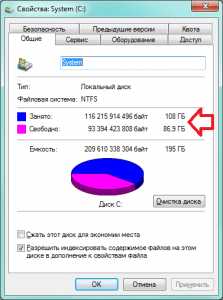
- Win 7 языковая панель пропала

- С помощью какой программы

- Калькулятор линукс

- Настройка centos 7 mysql

- Как отключить svchost exe netsvcs

- Сканированные документы

- Как самому почистить моноблок от пыли

